最近需要帮客户部署项目,由于公司以前全部都是使用的Windows Server 2003,安装Oracle全部都是下一步下一步到底,没有在Linux下装过,还有客户机器没有外网环境,出现问题难以立即解决,所有必要在本机测试一下。
客户机器是一台Centos 6.8 X86-64的机器,为了适应各种各样的环境,决定使用最小化安装的方式,进行安装。
一、安装准备
安装好Centos 6.8操作系统并且配置好网络,远程登陆服务器,可以看到如下页面
使用Xftp上传Oracle 11g安装文件到服务器上
解压
cd /usr
unzip linux.x64_11gR2_database_1of2.zip
unzip linux.x64_11gR2_database_2of2.zip报错:
unzip: command not found
解决办法:yum install unzip zip
重新执行上面的脚本
二、配置用户与组
oracle 安装文件不允许使用root用户直接启动,需要为oracle配置一个专门的用户来管理oracle的安装与运维。
groupadd sql -- 创建sql 用户组
usradd oracle -g sql 创建oracle 用户并放入sqlyonghu 组中
passwd oracle --修改oracle用户登录密码,输入密码后即可使用oracle用户登录系统chown -R oracle:sql /usr/database --为oracle用户赋予访问oracle安装文件的所有权
chgrp -R sql /usr/database --为sql用户组赋予访问oracle安装文件的所有权三、配置内核参数
vi /etc/sysctl.conf 保留文件说明,删除其他的配置,将下面的配置复制到文件末尾。
net.ipv4.ip_local_port_range = 9000 65500
fs.file-max = 6815744
kernel.shmall = 10523004
kernel.shmmax = 6465333657
kernel.shmmni = 4096
kernel.sem = 250 32000 100 128
net.core.rmem_default=262144
net.core.wmem_default=262144
net.core.rmem_max=4194304
net.core.wmem_max=1048576
fs.aio-max-nr = 1048576








 本文详细介绍了如何在Centos 6.8环境下,从安装环境准备到配置内核参数,再到安装Oracle 11g数据库的全过程,包括创建用户、安装依赖包、配置VNC桌面、启动安装程序,以及后续的环境变量配置和数据库启动。此外,还提供了安装过程中可能遇到的问题及解决方案。
本文详细介绍了如何在Centos 6.8环境下,从安装环境准备到配置内核参数,再到安装Oracle 11g数据库的全过程,包括创建用户、安装依赖包、配置VNC桌面、启动安装程序,以及后续的环境变量配置和数据库启动。此外,还提供了安装过程中可能遇到的问题及解决方案。
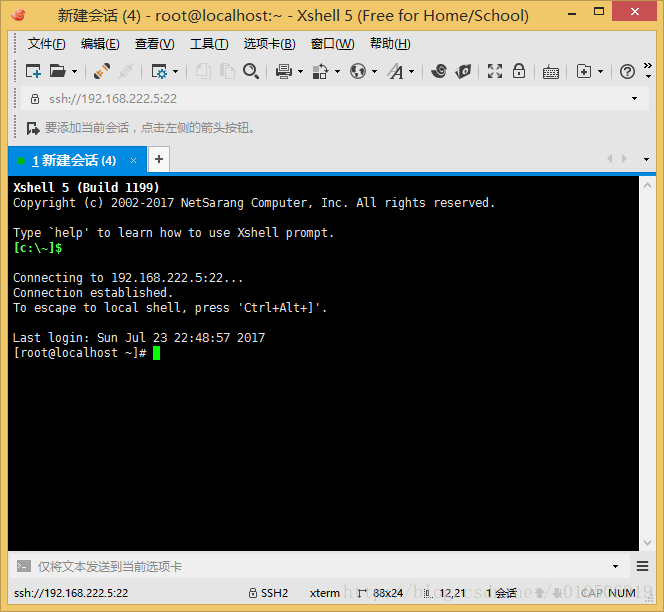
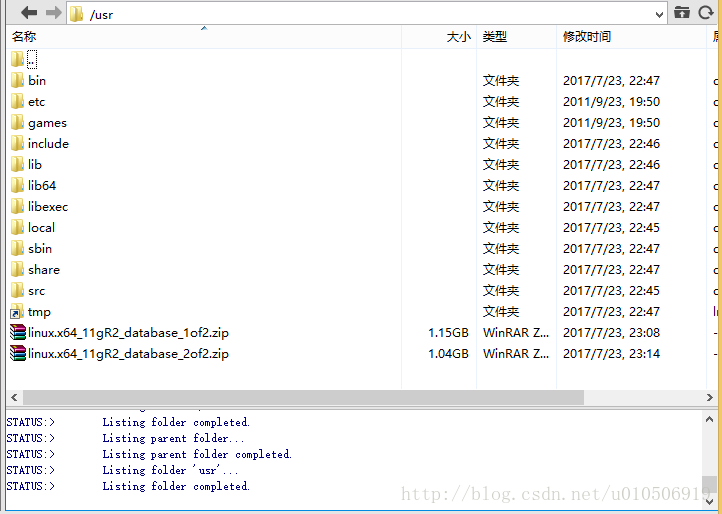
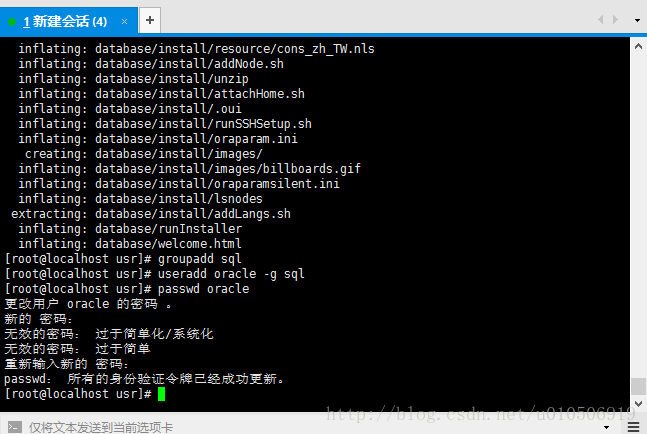
 最低0.47元/天 解锁文章
最低0.47元/天 解锁文章















 409
409

 被折叠的 条评论
为什么被折叠?
被折叠的 条评论
为什么被折叠?








